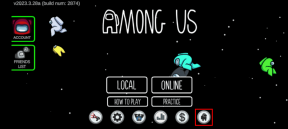7 bedste rettelser til Google Assistant, der ikke virker på Android TV
Miscellanea / / April 06, 2023
Dit Android TV leveres med Google Assistant til brug af apps og funktioner med stemmekommandoer. Du kan søge efter film, tv-serier, streaming-apps og mere ved blot at sige stemmekommandoer ved hjælp af Google Assistant. Dette eliminerer behovet for at navigere i Android TV-grænsefladen manuelt.

Men nogle brugere kan ikke få adgang til Google Assistant på deres Android TV. Uanset om det involverer at trykke på den dedikerede knap på fjernbetjeningen eller tale stemmekommandoer, bliver du nødt til at tjekke tingene nøje, hvis Google Assistant ikke reagerer. Her er nogle rettelser til Google Assistant, der ikke fungerer på Android TV.
1. Tjek din internetforbindelse
Google Assistant viser søgeresultater ved hjælp af din internetforbindelse. Det betyder, at din internetforbindelses hastighed bestemmer, hvor hurtigt resultaterne vises. Så køre internethastighedstest på dit tv, mobil eller computer for at kontrollere forbindelsens pålidelighed. Det ville være bedre at forbinde dit Android TV til et 5GHz frekvensbånd.
Du kan også læse vores indlæg, hvis din Android TV opretter ikke forbindelse til Wi-Fi.
2. Bring din fjernbetjening tættere på Android TV
Er du for langt fra tv'et, eller er der noget, der blokerer IR-porten? Bring din fjernbetjening tættere på Android TV. Mange nye Android TV-fjernbetjeninger er forbundet med Bluetooth med en bestemt rækkevidde. Hvis du har en standard IR-fjernbetjening, skal du pege fjernbetjeningen lige mod Android TV, for at Google Assistant fungerer korrekt. Hvis Android TVs fjernbetjening virker ikke, så reagerer den muligvis på dine stemmekommandoer.
3. Tjek højttalere og soundbar
Hvis du bruger højttalere eller en soundbar med indbygget Google Assistant-understøttelse med dit Android TV, skal du kontrollere, om Wi-Fi- eller Bluetooth-forbindelsen er aktiveret. Du kan også aktivere Google Assistant ved hjælp af fjernbetjeningen til din soundbar eller højttaleropsætning.
4. Tjek, om Google Assistant er aktiveret
Selvom det er aktiveret som standard, kan du kontrollere, om Google Assistant er aktiveret på dit Android TV. Sådan kontrollerer og aktiverer du Google Assistant manuelt på dit Android TV.
Trin 1: På din Android TV-startskærm skal du gå til Indstillinger i øverste højre hjørne.

Trin 2: Vælg Enhedsindstillinger.

Trin 3: Rul ned og vælg Google Assistant.

Trin 4: Hvis Google Assistant er deaktiveret, skal du vælge den for at aktivere funktionen.

Trin 5: Vælg Fortsæt, og følg instruktionerne på skærmen for at afslutte processen.

Vi foreslår, at du giver Google Assistant adgang på tværs af alle apps på dit Android TV.
Derefter skal du lukke menuen og kontrollere, om problemet er løst.
5. Deaktiver Sikker søgning
Afhængigt af dine indholdspræferencer kan du deaktivere SafeSearch-filteret til Google Assistant på dit Android TV for at kontrollere, om problemet bliver løst. Vi antager selvfølgelig, at du har til hensigt at søge efter et udtryk, der bliver blokeret af SafeSearch-filteret.
Trin 1: På din Android TV-startskærm skal du gå til Indstillinger i øverste højre hjørne.

Trin 2: Vælg Enhedsindstillinger.

Trin 3: Rul ned og vælg Google Assistant.

Trin 4: Slå kontakten ud for Beskyttet søgning-filter fra.

Trin 5: Gå tilbage til startskærmen på Android TV og kontroller, om Google Assistant fungerer eller ej.
6. Tjek mikrofontilladelser
Ligesom på din telefon skal du tillade brug af mikrofon for at kalde Google Assistant på dit Android TV. Sådan kontrollerer du, om mikrofonadgangen er aktiveret eller ej.
Trin 1: På din Android TV-startskærm skal du gå til Indstillinger i øverste højre hjørne.

Trin 2: Vælg Apps.

Trin 3: Vælg App-tilladelser.

Trin 4: Rul ned og vælg Mikrofon.

Trin 5: Rul ned og vælg Vis systemapps.

Trin 6: Rul ned og slå kontakten til ved siden af Google.

Trin 7: Gå tilbage til startskærmen og kontroller, om problemet er løst.
7. Opdater Android TV OS
Den sidste opløsning, som vi anbefaler, er at opdatere versionen af dit Android TV OS. Da Google Assistant er en systemapp, kan du opdatere Android TV OS for at fjerne eventuelle fejl eller fejl i den aktuelle version.
Trin 1: På din Android TV-startskærm skal du gå til Indstillinger i øverste højre hjørne.

Trin 2: Rul ned og vælg Enhedsindstillinger.

Trin 3: Vælg Om.

Trin 4: Vælg Systemopdatering.
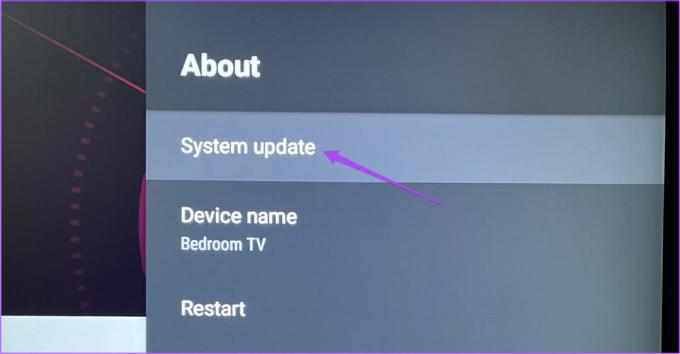
Trin 5: Hvis en opdatering er tilgængelig, skal du downloade og installere den.
Når dit fjernsyn er genstartet, kan du prøve at bruge Google Assistant.
Tilkald din digitale assistent
Disse løsninger hjælper dig med at få hjælp fra Google Assistant på dit Android TV. Google Assistant-stemmekommandoer fungerer på grund af mikrofonen i din Android TV-fjernbetjening. Og apropos at bruge mikrofonen, kan du også bruge Google Duo på dit Android TV ved hjælp af den indbyggede mikrofon på din Android TV-fjernbetjening.
Sidst opdateret den 5. januar, 2023
Ovenstående artikel kan indeholde tilknyttede links, som hjælper med at understøtte Guiding Tech. Det påvirker dog ikke vores redaktionelle integritet. Indholdet forbliver upartisk og autentisk.
Skrevet af
Paurush Chaudhary
Afmystificering af teknologiens verden på den enkleste måde og løsning af hverdagsproblemer relateret til smartphones, bærbare computere, tv'er og indholdsstreamingplatforme.